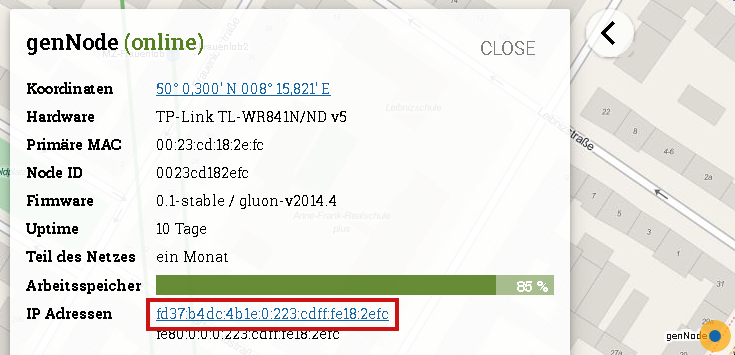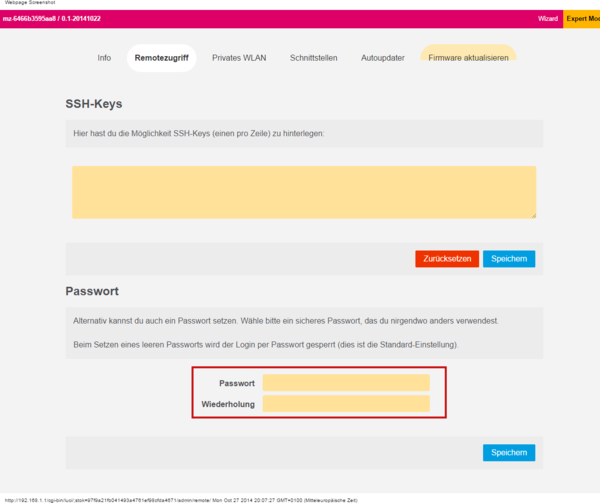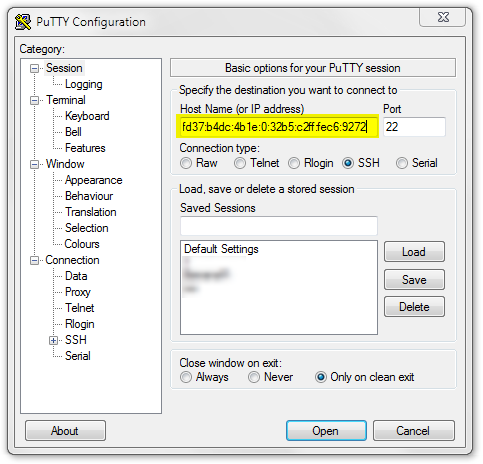Howto/Per SSH auf Freifunk Router verbinden
Auf dieser Seite soll beschrieben werden, wie du dich per SSH auf deinen Freifunk-Router verbinden kannst, um z.B. Einstellungen am Knoten-Namen, den Geo-Daten o.Ä. vorzunehmen.
Um dich zu verbinden, brauchst du erstens ein Tool und zweitens die richtige Adresse deines Knotens. Für beides soll es hier ein paar Einstiegshilfen geben.
Der Zugriff auf deinen Freifunk-Knoten muss per IPV6 erfolgen (dein Knoten hat keine IPV4-Adresse). Daher muss dein Rechner, von dem aus du dich verbinden willst, IPV6 unterstützen. Bei manchen Windows-Rechnern ist das standardmäßig nicht der Fall. Daher kann stattdessen z.B. auch Smartphone aus zugegriffen werden z.B. mit dem SSH-Client namens "JuiceSSH".
IP-Adresse herausfinden
Um auf deinen Knoten zuzugreifen, musst du also erstmal seine Adresse ermitteln. Eine Möglichkeit, die IPV6-Adresse herauszufinden, mit der du dich auf deinen Knoten verbinden kannst, ist der Meshviewer. Klicke im Meshviewer auf deinen Knoten, dann werden dir links in der Übersicht 2 Adressen angezeigt. Für dich wichtig ist die obere der beiden, im Bild mit einem roten Rahmen markiert.
Per DNS auf Router zugreifen
Statt die Adresse aus der Map auszulesen, kannst du auch die zweite Möglichkeit nutzen und per DNS-Name auf deinen Router zugreifen. Der DNS Name bildet sich wie folgt:
Knotenname + .nodes.ffmz.org
In unserem obigen Beispiel heißt der Knoten "genNode". Daraus wird im DNS:
genNode.nodes.ffmz.org
Hast du in deinem Knotennamen Zeichen verwendet, die im DNS nicht erlaubt sind, wird einfach kein DNS Eintrag erzeugt und du kannst diese Funktion leider nicht nutzen.
Knoten für den Zugriff per SSH vorbereiten
Um den Knoten über SSH überhaupt erreichen zu können, musst du die entsprechenden Einstellungen während der Einrichtung bereits getätigt haben oder dies jetzt nachholen.
SSH Zugriff mittels Passwort
Der Zugriff mittels Passwort ist die einfachere Variante dafür aber auch nicht so sicher wie der Zugriff mittels Schlüsselpaar. Entscheidest du dich trotzdem hierfür, solltest du ein möglichst sicheres Passwort in den roten umrandeten Feldern eingetragen haben:
Falls du deinen Knoten schon eingerichtet hast, erfährst du hier wie du die Konfigurationsoberfläche wieder erreichen kannst. Ist dieser Schritt erledigt, kannst du bei dem nächsten Schritt(Einloggen auf dem Freifunk-Knoten) weiter machen.
SSH Zugriff mittels Schlüsselpaar
Einloggen auf dem Freifunk-Knoten
Im zweiten Schritt musst du die - wie oben beschrieben ermittelte - IPV6-Adresse deines Knotens eintragen. Den Rest übernimmt eigentlich das Tool. Zum Einloggen benötigst du natürlich dein Passwort, das du hoffentlich beim Konfigurieren des Knotens gesetzt (und dir gemerkt) hast.
Falls du kein Passwort gesetzt hast, kannst du dich nicht per SSH verbinden. Dann musst du den Router entweder nochmal in den Konfig-Modus starten und das Passwort in der Weboberfläche setzen. Oder du startest ihn in den Fail-Safe-Modus (da ist er nur per Telnet erreichbar) und setzt ein SSH-Passwort. Beides soll aber nicht Bestandteil dieser Anleitung sein.
Windows: Putty
Nach dem Verbinden mit dem user root und dem bei der Installation eingerichteten Passwort anmelden
Android: JuiceSSH
Installation aus Playstore. Angeben der o.g. Adresse.